プロバイダ側の障害でDNSサーバー障害で長時間接続ができない状況が続くケースが稀に起こります。多くは「一部のサイトのみ繋がらない」といった症状が例に挙げられます。
そういった場合の対処方法として、
Googleの無料パブリックDNSサービス「Google Public DNS」という無料サービスを使って一時的に回避する方法です。
今回はWindows10とmacOSの操作手順をメモします。
GoogleのDNSに一時変更する操作手順(Win10)
方法はいろいろありますが、簡単な方法で解説します。
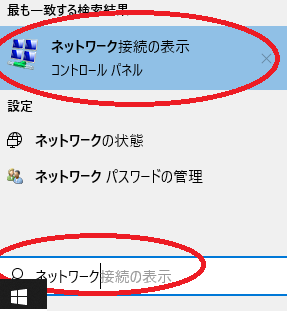
左下スタートメニュー⇒「ネットワーク」と入力⇒「ネットワーク接続の表示」をクリック
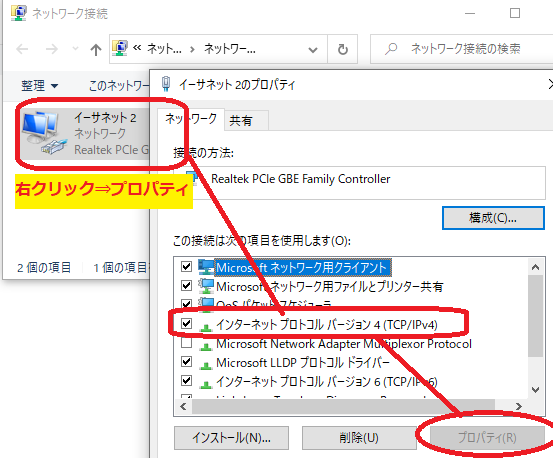
該当のイーサネットを右クリック⇒TCP/IPv4を選んで「プロパティ」
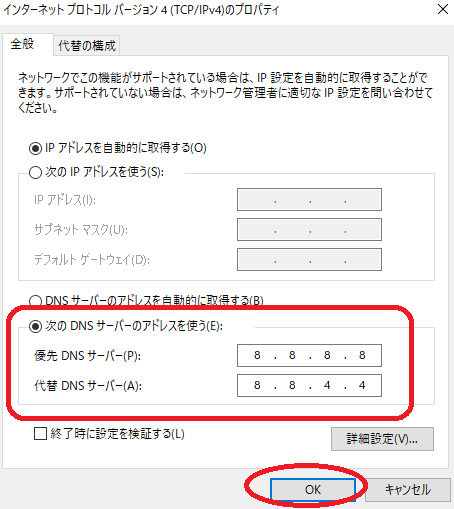
優先DNS:8.8.8.8
代替DNS:8.8.4.4
あとはOKボタンを押して行って完了。以上
GoogleのDNSに一時変更する操作手順(mac)
wifiまたはLAN(種類によって表記が違う)をクリックし、
右下の詳細ボタンをクリック
↓
左下の「+」をクリックし、
8.8.8.8 と 8.8.4.4
の2種類のIPアドレスを追加する。
↓
最後にOKボタンをクリックする。
以上です!
さいごに
これだけで傷害中繋がらなかったサイトがつながるように
接続する可能性が高いかと思われます。
また障害が復旧した場合は、通常のプロバイダのDNSに接続するよう、元に戻しておきましょう。



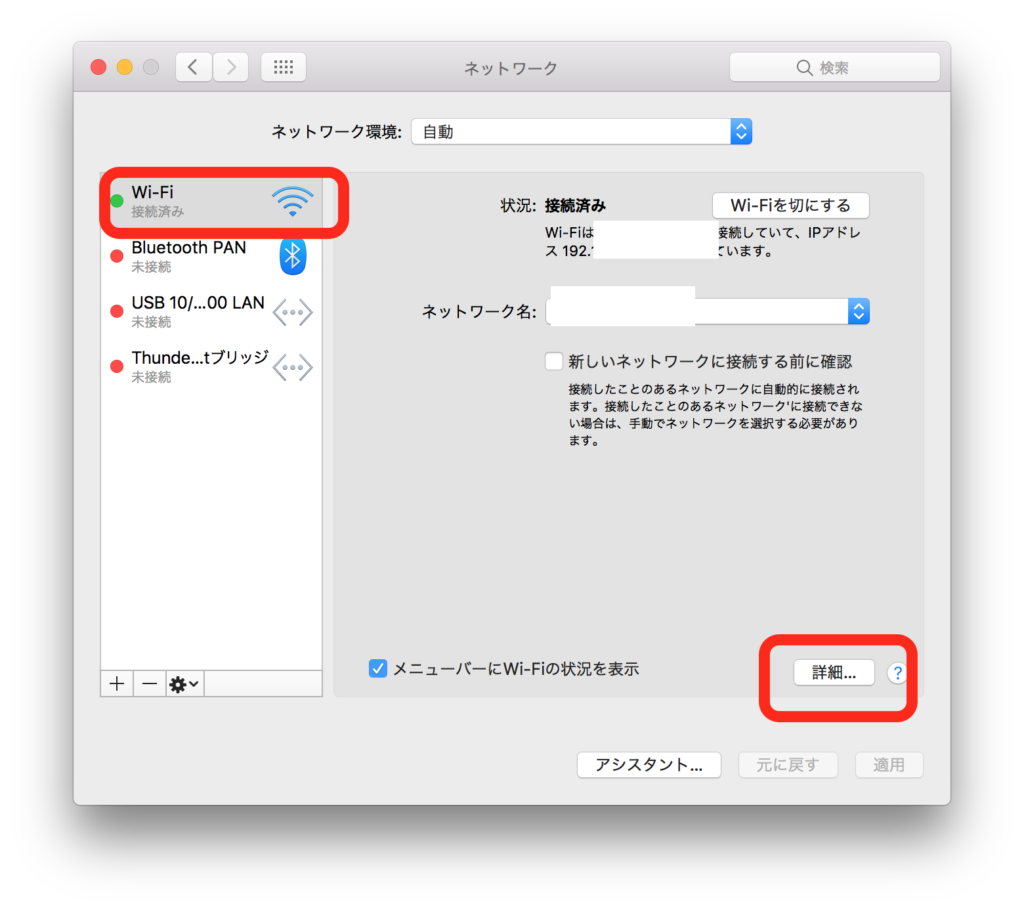
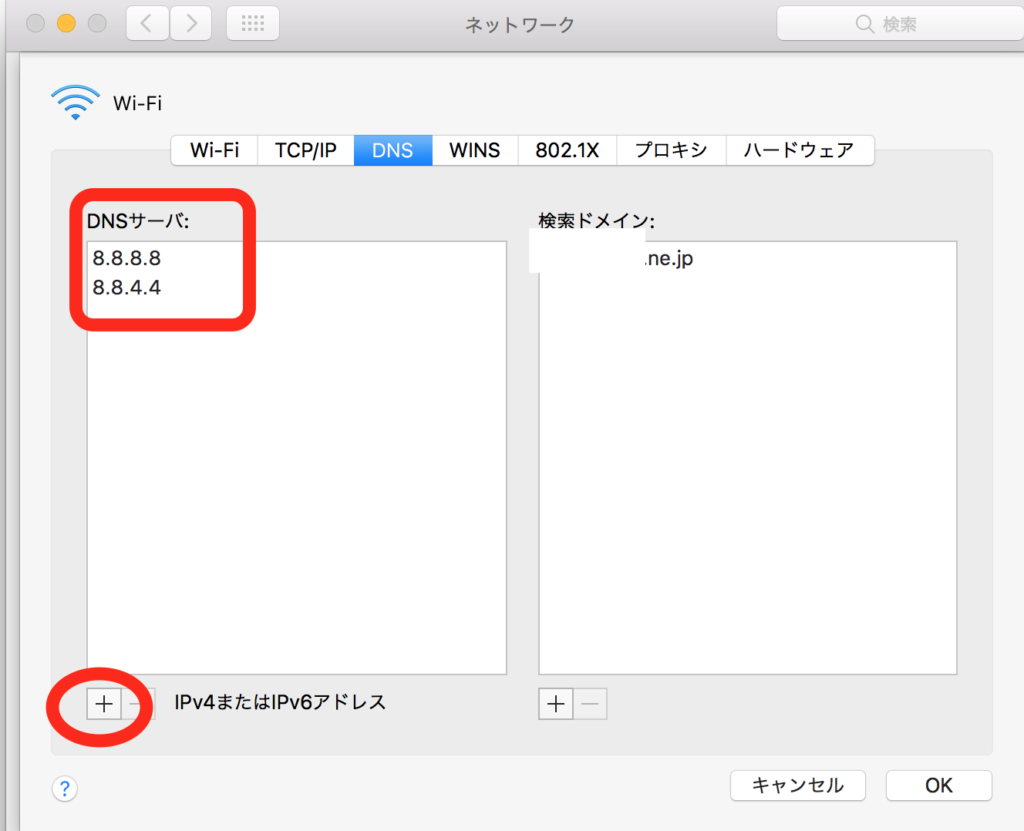


コメント